想必在座的用户都在使用OBS Studio软件,但是你们知道OBS Studio如何设置画质才好吗?下面这篇文章就为大伙带来了OBS Studio设置好画质的方法,让我们一同来下文看看吧。 OBS Studio如何设置
想必在座的用户都在使用OBS Studio软件,但是你们知道OBS Studio如何设置画质才好吗?下面这篇文章就为大伙带来了OBS Studio设置好画质的方法,让我们一同来下文看看吧。
OBS Studio如何设置画质才好?OBS Studio设置好画质的方法
打开进行软件操作界面,打开“文件”菜单下的“设置”
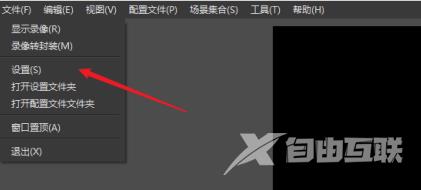
打开设置窗口,点击进入“视频”设置界面。
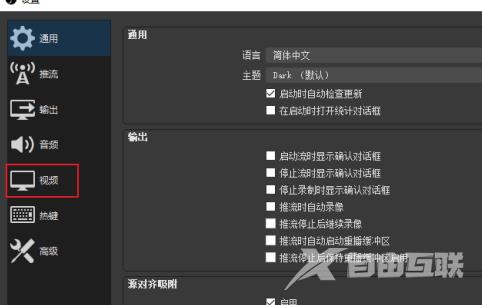
其中基础画布分辨率为1920*1080,输入分辨率却不是最大的,把它同样修改成1920*1080。这个跟自己的显示器有关系。
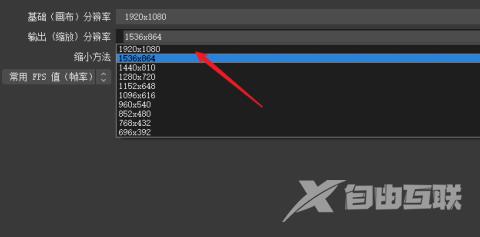
把FPS值帧率尽量调到最高60,这个也跟自己电脑的配置硬件有关系。可以进行多次测试来选择最高的值。
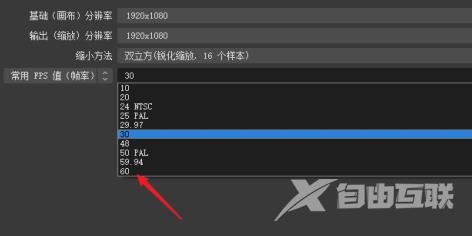
再点击进入“输出”设置界面。
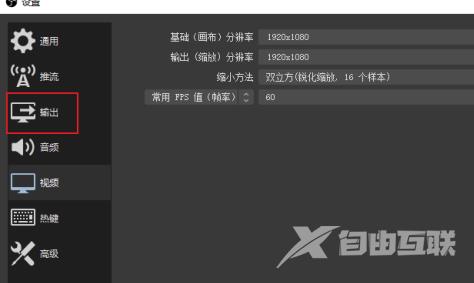
点击录像质量选项后面的下拉框,在下拉框中选择“近似无损的质量,大文件大小”。
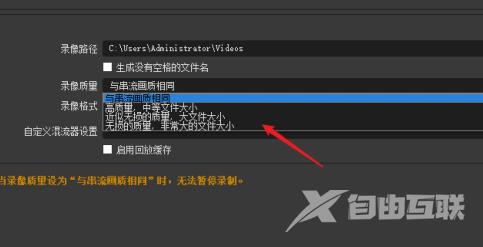
所有设置完成后点击“应用”按钮,保存设置接下来就可以测试一下效果了,根据测试结果再进行调整才能得到最好的画质。
【文章转 武汉网页制作 http://www.1234xp.com/wuhan.html 欢迎留下您的宝贵建议】